Supremeオンラインでの【別タブを使った高速購入方法】の紹介です。
また、別タブ購入と画像認証(ReCAPTCHA)の関係について検証してみたので、購入時の参考にしてみてください。
別タブ購入について&その方法
発売前にあらかじめ住所などを入力した画面を別タブで残しておき、実際の購入の際カートイン後に残しておいた別タブから購入ボタンを押す方法。
この方法を使うと画面遷移が少ないため高速で購入できます。
今や知らない人の方が少ないくらい主流の方法ですが、Supreme側で対策され(恐らくbot対策の影響)購入出来ないケースも報告されているので試すのは自己判断で。
発売前の事前準備
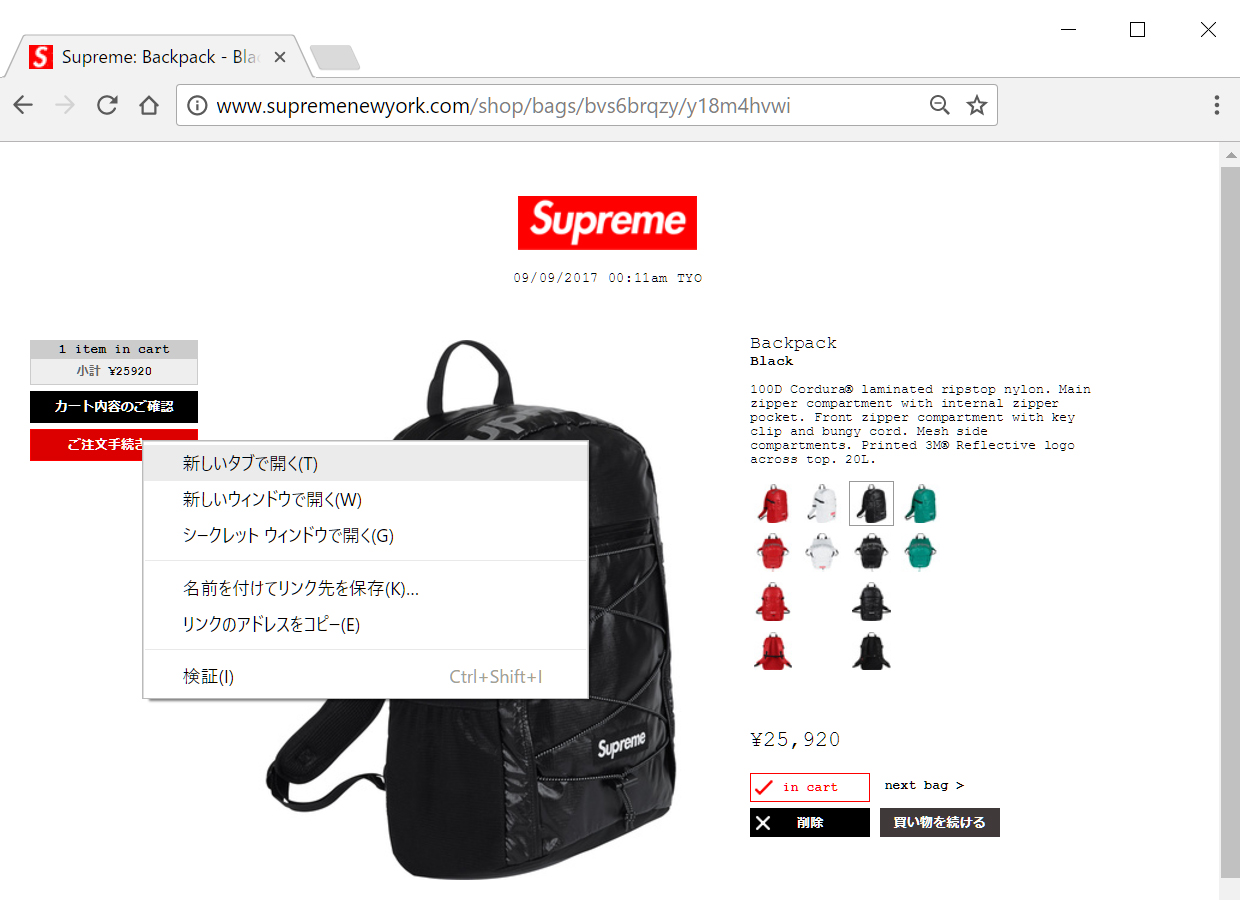
まず、適当な商品をカートに入れます。
左側に各ボタンが表示されるので、ご注文手続きへボタンを別タブで開く。
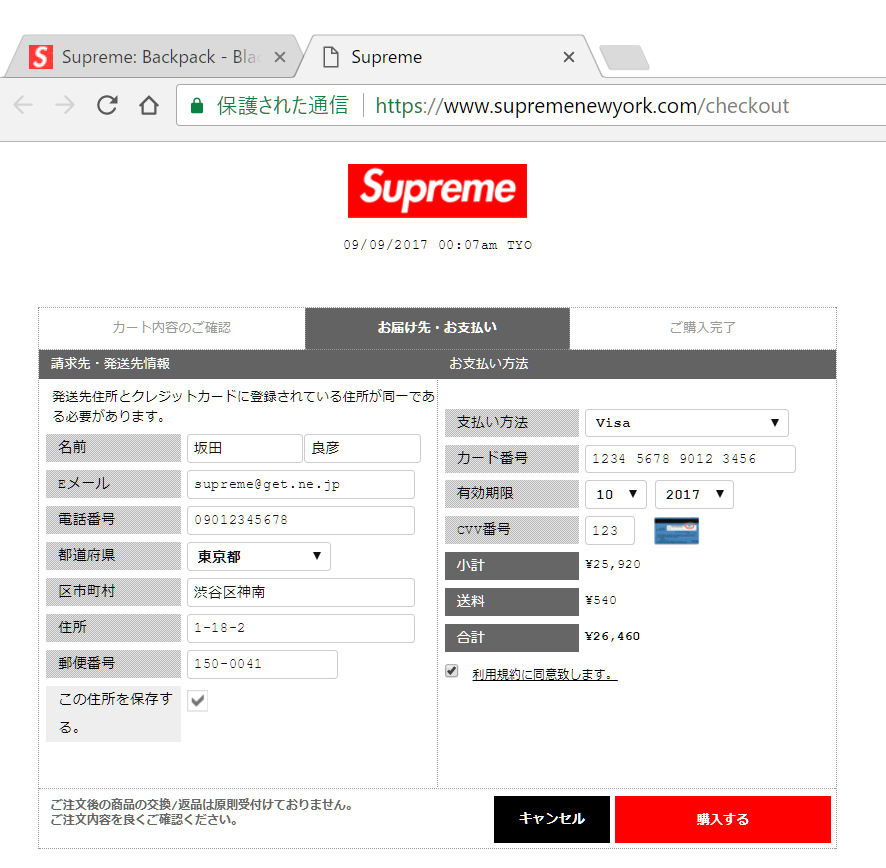
情報入力画面になるので全ての項目を埋め、各チェックボタンにもチェックを入れておく。
このタブは実際に商品を購入する際に使用するのでそのままの状態で残しておく。
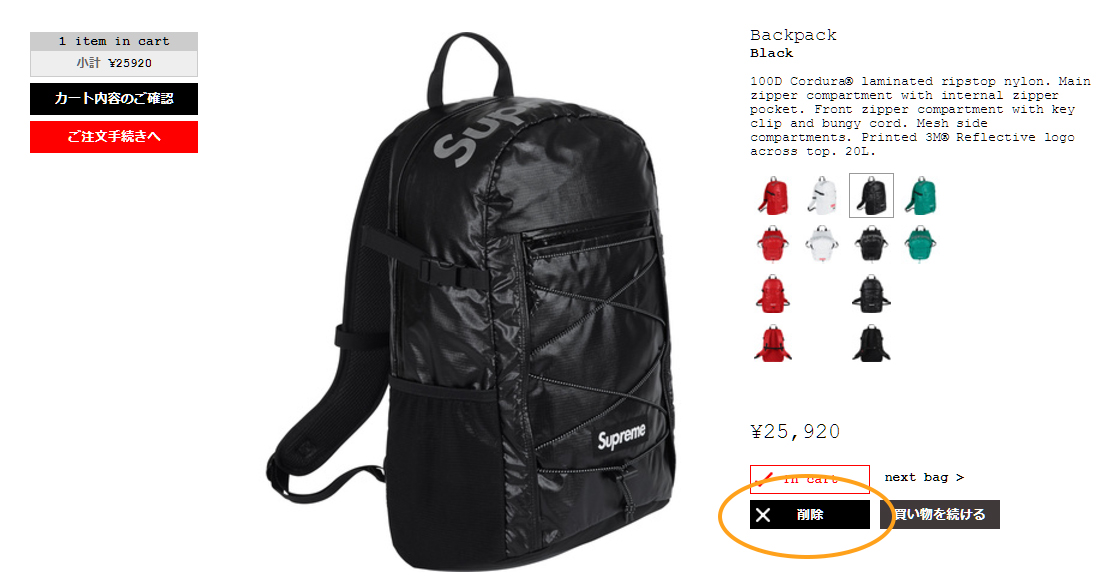
元のページの削除ボタンをクリックし中身を削除する。
カートは空で情報だけが別タブで残ったままになり、準備完了。
発売開始時の操作
そして実際にオンラインに商品がアップされたら。
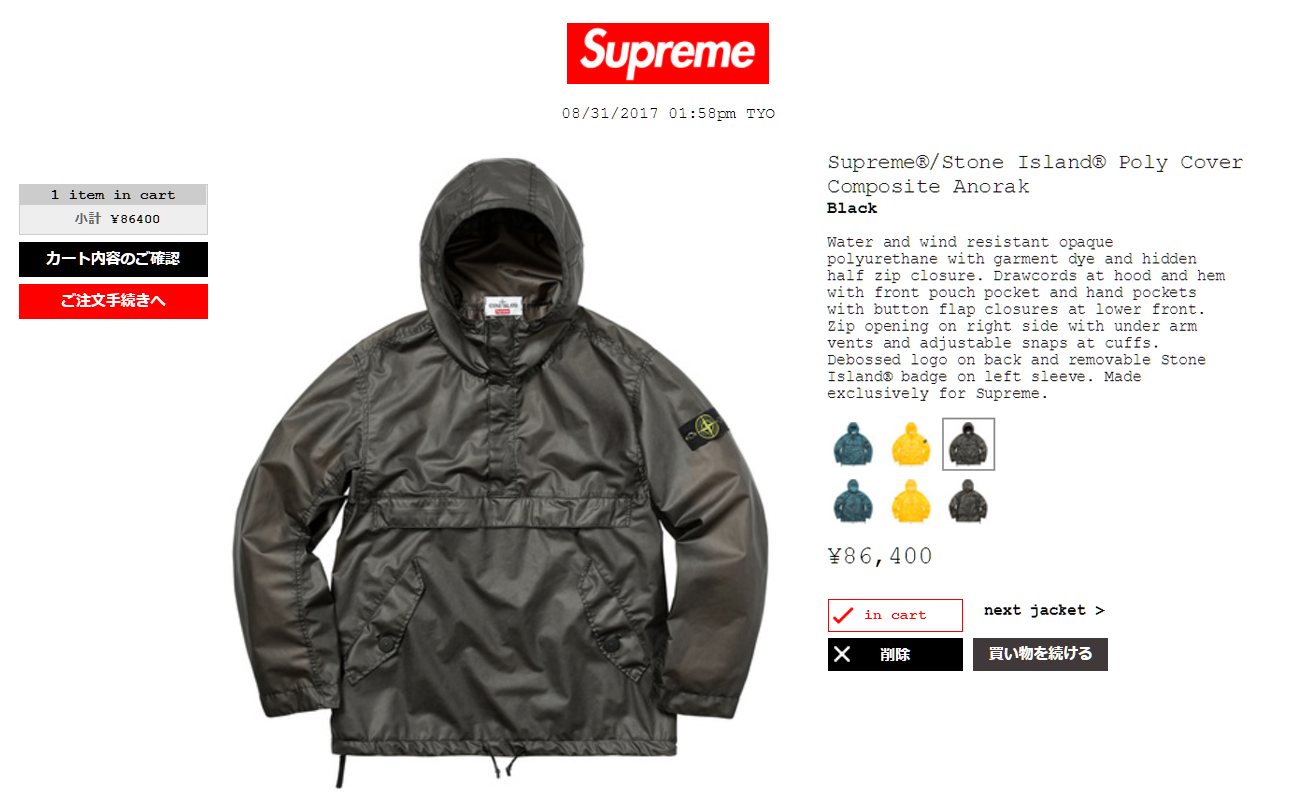
お目当ての商品をカートに入れると左側にボタンが表示されますが、これは押しません。
別タブで残しておいた画面にすぐさま切り替え、購入するボタンを押せばOK。
残しておいた画面上の金額は前にカートに入れた商品のものになっていますが、実際は削除してあるので新たに別の商品のものが反映されています。
メールが届いたら注文完了。
今の所手動購入ではこの方法が最速とされていますが、いくつかのエラーも報告されています。
これらのエラーは別タブが原因とは言い切れませんが、事例として記しておきます。
- 別タブ購入で起こったエラー事例①
IEやChromeで別タブ購入した際購入ボタンを押すと完了画面にならずトップページに戻されてしまう(※2017SSでの事例) - 別タブ購入で起こったエラー事例②
購入ボタンを押した後「頂いたご注文内容ではお手続きを完了できませんでした」という画面になる(※2017AWでの事例)。
2016SSにも既に同様の事例が起こっていたようです。
別タブと画像認証(ReCAPTCHA)の関係
正攻法では無いのにもはや一般的な方法となった別タブ購入ですが、画像認証との関係が気になったので数週間にわたり検証してみました。
別タブを使用せず4週同じ環境で挑戦
購入方法やブラウザ等を変えず、常に同じ環境で挑戦した結果。
ブラウザ:Google Chrome
拡張機能:Adblock入れず
直前更新:10時59分くらいから更新
1分前認証突破:しない
別タブ:使用せず
上記を一切変えることなく4週挑戦。
(直前更新?1分前認証突破??という人は画像認証(ReCAPTCHA)についての考察の記事を参照)
結果→4回とも画像認証出ず
別タブを使って検証
翌週(week6)、上の環境のうち別タブだけ使用して挑戦してみたら、
→認証出現
翌週(week7)また別タブをやめて挑戦したら、
→認証出ず
という結果になりました。
この結果を見ると別タブ使用=画像認証が出る、と結論付けたくなります。
ですが、他の方で別タブを使用しているにもかかわらず画像認証が出ていない例も見たことがあります。(今季2017AWです)
今回検証した環境だと画像認証の出る出ないは別タブに左右されるように思えるのですが、それぞれの環境のなんらかの理由によってそれは変わるようです。
以上、Supremeオンラインで別タブを使った購入方法&画像認証の検証でした。






コメントを残す